linux添加新磁盘并挂载
目录
文章目录
- linux添加新磁盘并挂载
-
- 目录
- 查看硬盘及分区信息
- 操作/dev/sdb分区
- 格式化/dev/sdb1
- 挂载分区到指定目录
- 验证下是否挂载成功
- 设置开机自动挂载
查看硬盘及分区信息
fdisk -l
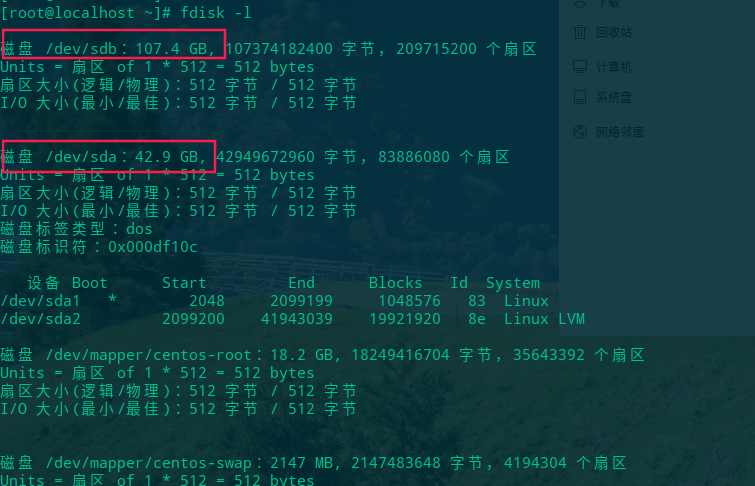
上图即是我执行完命令后的截图,可以看到我的我有两块盘,一块是/dev/sda,大小为40G,另一块是/dev/sdb,大小为100G,/dev/sdb为新添加的磁盘,接下来将/dev/sdb进行分区
操作/dev/sdb分区
fdisk /dev/sdb
执行完后,如下图所示:
可以看到进入了命令终端,输入m,可以查看帮助,下图展示了输入m后支持那些操作。
这里,我选择创建新分区,输入n即可,接下来会选择分区类型,输入e即分为逻辑分区,按p即分为主分区。
我将这块盘分为主分区即输入p。到这里输入该主分区为第几个主分区。
由于是新盘我们输入1来分第一个主分区。接下来设置扇区大小。
可以看到我的起始扇区默认为2048,这里我选择默认。如无特殊需求强烈建议选择默认(直接按回车),接下来是定义该分区的大小,设置结束扇区。
如果按默认(按回车)即是使用全部可用存储额,假如你需要1G的空间,可以输入+1024M,如果设置超过磁盘的大小,会提示设置的值超出范围。这里我选择默认。接下来保存分区就可以了。
输入w,保存分区,验证下分区是否保存成功。
执行fidsk -l 可以看到/dev/sdb下已经出现了/dev/sdb1,至此分区创建成功。
格式化/dev/sdb1
mkfs -t ext4 /dev/sdb1
使用此命令,格式化/dev/sdb1,设置文件系统为ext4。
出现上图画面即为格式化成功。
挂载分区到指定目录
mount /dev/sdb1 /opt
这里我将挂载到/opt上。
验证下是否挂载成功
df -h
可以看到/dev/sdb1已经挂载成功,/opt 目录空间容量为99G。由于使用了挂载操作,进入到/opt下是看不到原来存储的文件的。
设置开机自动挂载
以上操作只能保证不关机的情况下可以稳定运行,一旦进行了重启操作,/opt就会变为以前的容量,挂载的操作将会失效,为了不让每次重启后,都得执行挂载的操作,可以通过修改/etc/fstab文件。只需要再此文件的末尾添加。如下图所示
我添加的为 /dev/sdb1 /opt ext4 defaults 0 0 ;
格式说明:
/dev/sdb1 代表哪个分区
ext4是该分区的格式
defaults 是挂载时所要设定的参数(只读,读写,启用quota等),输入defaults包括的参数有(rw、dev、exec、auto、nouser、async) ,
0是不要使用dump的记录,1是使用dump是要记录,
0是设置开机时检查的顺序,是boot系统文件就为1,其他文件系统都为2,如不要检查就为0
至此为挂载成功了!!!